
Wir haben bereits darüber gesprochen, wie man das Problem mit dem Realtek PCIe GBE Family Controller unter Windows 10 behebt, und auf diese Weise können Sie bequem an Ihrem Computer arbeiten, indem Sie dieses Problem lösen, falls es auftritt. Wenn ein Problem mit dem Realtek PCIe GBE Family Controller auftritt, können Sie unsere Anweisungen zur Behebung über den obigen Link lesen und befolgen. In diesem Beitrag werden wir besprechen, wie man den fehlenden PCI-Gerätetreiber von Windows 10 repariert, und auf diese Weise kann Ihr Windows-Betriebssystemgerät Ihr PCI-Gerät erkennen. Lassen Sie uns die Diskussion beginnen.
Was ist ein PCI-Gerät?
PCI steht für “Peripheral Component Interconnect“. PCI ist eine Standardschnittstelle, die verwendet wird, um Peripheriegeräte mit einem PC (Personal Computer) zu verbinden. Die Komponenten wie Netzwerkkarten, Soundkarten, TV-Tunerkarten verwenden alle PCI, um Informationen vom Hauptprozessor zu übersetzen.
PCI-Gerät ist im Grunde ein Hardwaregerät, das direkt in einen PCI-Steckplatz auf der Hauptplatine des Computers eingesteckt wird. Die PCI-Verbindung auf der Hauptplatine kann als langer Streifen aus erhabenen Kupferanschlüssen erkannt werden, die in Plastik eingeschlossen sind, und dieser lange Streifen von Anschlüssen ist als BUS bekannt.
PCI BUS ist jedoch nicht so schnell wie System BUS. Der Hauptzweck von PCI besteht darin, die Kommunikation von Hardwaregeräten, einschließlich Audiokarten, Videokarten oder Grafiken, mit einem Mikroprozessor zu erleichtern. PCI Express ist das neueste PCI-Gerät für Video, Grafik und Videobearbeitung, und es ist der neueste PCI-BUS-Standard, der mit jedem Betriebssystem kompatibel ist und über mehr Bandbreite als die ursprüngliche PCI-Technologie verfügt.
Ist ein PCI-Gerätetreiber erforderlich?
Der Treiber ist eine wichtige Software, die als Vermittler zwischen dem in Ihren Computer integrierten/verbundenen Hardwaregerät und dem auf Ihrem Computer installierten Betriebssystem fungiert. Beachten Sie, dass selbst Android- und iOS-Geräte Treiber für alle integrierten/verbundenen Hardwaregeräte benötigen, aber Android- und iOS-Geräte erhalten automatisch Treiber-Updates, wenn Sie Ihr jeweiliges Betriebssystem Ihres Mobiltelefons aktualisieren.
Aber für PCs/Laptops, die auf dem Windows-Betriebssystem basieren, ist die Situation völlig anders. Auf Windows-basierten Geräten erhalten Sie auch automatisch ein Systemtreiber-Update mit „Windows Update“, aber manchmal wird das Systemtreiber-Update nicht mit Windows Update aktualisiert, möglicherweise aufgrund von Treiberkompatibilitätsproblemen. In diesem Fall müssen Sie das Systemtreiber-Update separat/manuell herunterladen und installieren.
PCI Device Driver ist eine Software, die es einem PCI-Gerät ermöglicht, wie vorgesehen zu funktionieren. Es ist eine wesentliche Software, um Ihre PCI-Geräte (Hardware) mit dem auf Ihrem Computer installierten Betriebssystem (Software) zu kommunizieren. Wenn Sie eine Fehlermeldung über den PCI-Gerätetreiber erhalten oder der PCI-Treiber den „Geräte-Manager“ nicht anzeigt oder das „Gelbe Ausrufezeichen“ auf Ihrem PCI-Gerät anzeigt, ist es möglicherweise beschädigt oder deinstalliert worden. In diesem Fall müssen Sie den PCI-Gerätetreiber in Windows 10 aktualisieren oder neu installieren, um das Problem zu beheben.
Wenn der PCI-Gerätetreiber Windows 10 fehlt/ oder nicht richtig installiert ist:
Um den Status des PCI-Gerätetreibers in Windows 10 zu überprüfen, öffnen Sie den „Geräte-Manager“, erweitern Sie die Kategorie „Andere Geräte“ oder „Unbekannte Geräte“ und prüfen Sie, ob auf Ihrem PCI-Gerät ein „gelbes Ausrufezeichen“ angezeigt wird. Überprüfen Sie auch, ob „Die Treiber für dieses Gerät sind nicht installiert. (Code XXX)“ erscheint im Fenster „Eigenschaften“ Ihres PCI-Geräts im „Geräte-Manager“.
Um dies zu überprüfen, können Sie auf Ihr PCI-Gerät doppelklicken, um dessen „Eigenschaften“ zu öffnen und prüfen, ob diese Fehlermeldung angezeigt wird. Wenn ja, empfehlen wir Ihnen erneut, den PCI-Gerätetreiber neu zu installieren oder zu aktualisieren, um dieses Problem zu beheben.
Wie behebt man fehlende PCI-Gerätetreiber in Windows 10?
Methode 1: Wie kann ich das PCI-Gerätetreiber-Update unter Windows 10 herunterladen oder neu installieren? [Manuell]
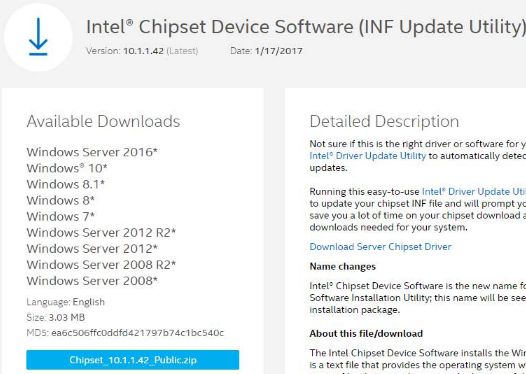
Um dieses Problem zu beheben, können Sie diese Methode ausprobieren. Die Aktualisierung des PCI-Gerätetreibers kann alle Probleme im Zusammenhang mit PCI-Geräten beheben und die Leistung verbessern.
Schritt 1: Drücken Sie die Tasten „Windows + X“ zusammen auf der Tastatur und wählen Sie „Geräte-Manager“
Schritt 2: Erweitern Sie im geöffneten „Geräte-Manager“ die Kategorie „Andere Geräte“.
Schritt 3: Klicken Sie mit der rechten Maustaste auf Ihr PCI-Gerät oder Ihren PCI-Simple-Communications-Controller und wählen Sie „Eigenschaften“.
Schritt 4: Klicken Sie im Fenster „Eigenschaften“ auf die Registerkarte „Details“ und wählen Sie „Hardware-IDs“ aus der Dropdown-Liste „Eigenschaft“ aus
Schritt 4: Kopieren Sie nun die erste aufgeführte Hardware-ID und fügen Sie sie in die „Google-Suche“ oder „Websuche“ ein. Fügen Sie außerdem „Treiber“ oder Windows 10 hinzu, um den PCI-Gerätetreiber für Ihr PCI-Gerät gemäß dem installierten Betriebssystem herunterzuladen.
Schritt 5: Laden Sie den richtigen Treiber für Ihr PCI-Gerät von der offiziellen Website des Herstellers wie „Intel“ herunter und installieren Sie ihn, indem Sie den Anweisungen auf dem Bildschirm folgen.
Schritt 6: Wenn Sie fertig sind, starten Sie Ihren Computer neu, um die Änderungen zu sehen.
Methode 2: Wie aktualisiere ich den PCI-Gerätetreiber Windows 10? [Automatisch]
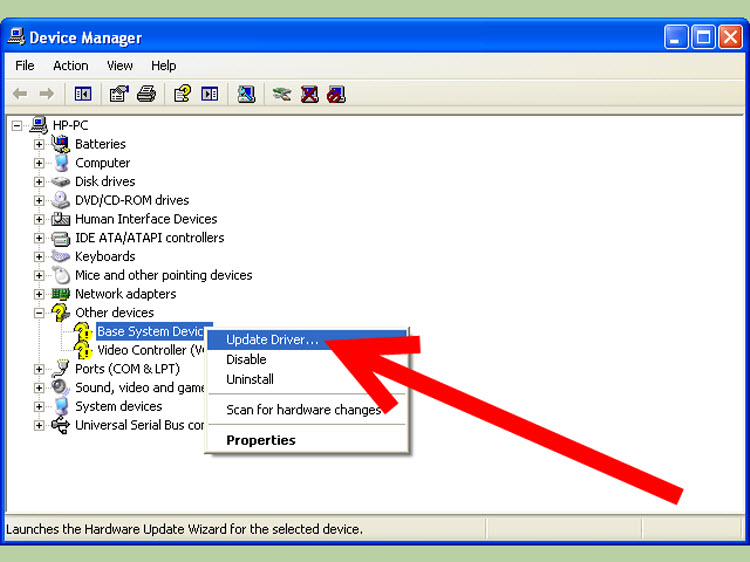
Schritt 1: Öffnen Sie den „Geräte-Manager“ und erweitern Sie die Kategorie „Andere Geräte“.
Schritt 2: Klicken Sie mit der rechten Maustaste auf Ihr PCI-Gerät oder Ihren PCI Simple Communications Controller und wählen Sie „Treiber aktualisieren“ oder „Treibersoftware aktualisieren…“.
Schritt 3: Wählen Sie „Automatisch nach aktualisierter Treibersoftware suchen“ und befolgen Sie die Anweisungen auf dem Bildschirm, um den Aktualisierungsvorgang abzuschließen.
Schritt 4: Wenn Sie fertig sind, starten Sie Ihren Computer neu, um die Änderungen zu speichern.
Fazit
Ich hoffe, dieser Beitrag hat geholfen, wie man den fehlenden PCI-Gerätetreiber in Windows 10 mit einfachen Schritten repariert. Die mögliche Lösung zur Behebung dieses Problems besteht darin, den PCI-Gerätetreiber neu zu installieren oder zu aktualisieren und dann den Computer neu zu starten. Überprüfen Sie, ob das Problem „PCI-Gerätetreiber fehlt“ behoben ist. Für Anregungen oder Fragen schreiben Sie bitte in das Kommentarfeld unten.